ახალი პარამეტრების ახსნა WE როუტერი 2022 ვერსიისთვის Zyxel VMG3625-T50B შვილობილი zxel მოდელი VMG3625-T50B.
სადაც კომპანია Telecom Egypt, სასაქონლო ნიშნის მფლობელი ჩვენ (WEკომპანიის მიერ წარმოებული ახალი როუტერის გაშვება zxel ტიპის სუპერ ვექტორი მოდელი VMG3625-T50B იგი ეძლევა მის აბონენტებს.

როუტერის სახელი: Zyxel VMG3625-T50B
როუტერის მოდელი: VMG3625-T50B
მწარმოებელი კომპანია: zyxel
როგორ მივიღო ახალი Zyxel VMG3625-T50B მარშრუტიზატორის მოდელი VMG3625-T50B ვინ?
სადაც აბონენტს შეუძლია მიიღოს იგი და გადაიხადოს სავარაუდო თანხა 11 ფუნტი და 40 პიასტერი, ინტერნეტის თითოეული გადასახადის გარდა.
ეს როუტერი არის როუტერის ან მოდემის ტიპების მეშვიდე ვერსია ულტრა სწრაფი რომელიც მხარს უჭერს VDSL რომლებიც წამოაყენა კომპანიამ და ისინი არიან: (hg 630 v2 როუტერი - zxhn h168n v3-1 როუტერი - როუტერი DG 8045-TP-Link VDSL Router VN020-F3 მთავარი- Huawei DN8245V როუტერი - ZTE ZXHN H188A როუტერიმესამე ტიპის როუტერს ეწოდება სუპერ ვექტორული როუტერი სუპერ ვექტორინგი.
როგორ დააკავშიროთ და დააინსტალიროთ ZTE ZXHN H188A როუტერი სახმელეთო ტელეფონით

- აიღეთ მთავარი ტელეფონის კაბელი და შეაერთეთ იგი გამყოფი გასასვლელში ერთ მხარეს და ზოგჯერ მასზე წერია სიტყვა ხაზი.
- შეაერთეთ როუტერი იქ მდებარე განყოფილებაში Splitter ბლოგერს აქვს სიტყვა მოდემი أو კომპიუტერის ეკრანის ნახატი და შეაერთეთ იგი როუტერთან, რომელზეც გამოწერილია გამომავალი ADSL.
- თუ გსურთ ტელეფონის დაკავშირება, შეგიძლიათ დააკავშიროთ იგი Splitter ალი რეჟისორ ბლოგერს აქვს სიტყვა ტელეფონი أو ტელეფონის ფორმის ნახატი.
- შეაერთეთ დენის კაბელი როუტერთან.
- შემდეგ შეაერთეთ იგი.
როგორ დააკონფიგურიროთ Zyxel VMG3625-T50B როუტერის პარამეტრები
- პირველი, სანამ პარამეტრების ნაბიჯებს დაიწყებთ, დაუკავშირეთ როუტერი თქვენს კომპიუტერს ან ლეპტოპს, სადენიანი Ethernet კაბელის საშუალებით, ან უსადენოდ Wi-Fi ქსელის საშუალებით, როგორც ეს მოცემულია ქვემოთ მოცემულ ფიგურაში:

როგორ დავუკავშიროთ როუტერს
Მნიშვნელოვანი ჩანაწერი : თუ უსადენოდ ხართ დაკავშირებული, დაგჭირდებათ Wi-Fi კავშირი (SSID) და მოწყობილობის ნაგულისხმევი Wi-Fi პაროლი,
ან იპოვით ქრ კოდი ტელეფონის კამერით შეგიძლიათ QR კოდის სკანირება, ასე რომ მარტივად დაუკავშირდებით Wi-Fi ქსელს.
თქვენ ნახავთ ამ მონაცემებს როუტერის უკანა მხარეს არსებულ ეტიკეტზე, როგორც ეს მოცემულია ქვემოთ მოცემულ სურათზე.

- მეორე, გახსენით ნებისმიერი ბრაუზერი, როგორიცაა გუგლ ქრომი ბრაუზერის ზედა ნაწილში ნახავთ ადგილს როუტერის მისამართის დასაწერად. ჩაწერეთ შემდეგი როუტერის გვერდის მისამართი:
თუ როუტერს პირველად აყენებთ, ნახავთ ამ შეტყობინებას (თქვენი კავშირი არ არის პირადი), თუ თქვენი ბრაუზერი არაბულია,
თუ ის ინგლისურ ენაზეა ნახავთ მას (თქვენი კავშირი არ არის პირადი). მიჰყევით ახსნას, როგორც შემდეგ სურათებში, Google Chrome ბრაუზერის გამოყენებით.
-
-
- Დააკლიკეთ Დამატებითი პარამეტრები أو გაფართოებული პარამეტრები أو მოწინავე დამოკიდებულია ბრაუზერის ენაზე.

თქვენი კავშირი არ არის პირადი - შემდეგ დააჭირეთ გაგრძელება 192.168.1.1 -მდე (არ არის დაცული) أو გააგრძელეთ 192.168.1.1 (სახიფათო).შემდეგ თქვენ შეძლებთ როუტერის გვერდზე შესვლას ბუნებრივად, როგორც ეს ნაჩვენებია შემდეგ სურათებში.
- Დააკლიკეთ Დამატებითი პარამეტრები أو გაფართოებული პარამეტრები أو მოწინავე დამოკიდებულია ბრაუზერის ენაზე.
-

შენიშვნა: თუ როუტერის გვერდი არ იხსნება თქვენთვის, ეწვიეთ ამ სტატიას: როუტერის პარამეტრების გვერდზე წვდომა არ შემიძლია
Zyxel როუტერის პარამეტრების Zyxel VMG3625-T50B ვერსია
თქვენ ნახავთ როუტერის პარამეტრების შესვლის გვერდს და აქედან ვიწყებთ პარამეტრების ახსნას ჩვენ. როუტერი გაცემაZyxel VMG3625-T50B როგორც შემდეგ სურათზე:

- ჩაწერეთ მომხმარებლის სახელი მომხმარებლის სახელი = admin პატარა ასოები.
- და დაწერე პაროლი რომელიც შეგიძლიათ ნახოთ როუტერის უკანა ნაწილზე = პაროლი ორივე მცირე და დიდი ასო ერთნაირია.
- შემდეგ დააჭირეთ შესვლა.
მაგალითი როუტერის უკანა ნაწილზე, რომელიც შეიცავს მომხმარებლის როუტერს და პაროლს როუტერისთვის და Wi-Fi გვერდზე, როგორც ეს მოცემულია შემდეგ სურათზე:
ჩნდება ახალი Zyxel VMG3625-T50B Wii როუტერი მას შემდეგ რაც აკრიფებთ ადმინისტრატორს და როუტერის უკანა მხარეს ჩაწერილ პაროლს, როგორც ნაჩვენებია ზემოთ, ჩვენ შევდივართ შემდეგ გვერდზე.
შემდეგ, შემდეგ გვერდზე ნახავთ ამ შეტყობინებას (პაროლის აღდგენა), სადაც ნათქვამია, რომ თქვენ შეგიძლიათ როუტერის გვერდის პაროლი შეცვალოთ სხვა თქვენი პაროლით, ნაცვლად როუტერის უკანა მხარეს, როგორც შემდეგ სურათზე:

- ახალი პაროლი: ჩაწერეთ ახალი პაროლი მინიმუმ 8 სიმბოლოსგან, რომელიც შედგება ასოების, რიცხვებისა და სიმბოლოებისგან.
- პაროლი: დაადასტურეთ ახალი პაროლი როუტერის გვერდისთვის.
- შემდეგ დააჭირეთ პაროლის შეცვლა მონაცემების შესანახად და როუტერის პაროლის შესაცვლელად.
- ამ ნაბიჯის გამოტოვების მიზნით, შეგიძლიათ დააჭიროთ მთავარი პაროლი რჩება როგორც როუტერის უკანა მხარეს.
ამის შემდეგ, ის გამოჩნდება თქვენ შემდეგ გვერდზე, რომელიც დაკავშირებულია როუტერის პარამეტრების სწრაფ დაყენებასთან სწრაფი დაწყების ოსტატი თუ გსურთ სწრაფად დააკონფიგურიროთ როუტერი, ეს არის ის, რასაც ჩვენ გავაკეთებთ,
Დააკლიკეთ წავიდეთ თუ გსურთ როუტერის ყველა პარამეტრზე წვდომა, დააჭირეთ მთავარი როგორც შემდეგ სურათზე:

შემდეგ, მომდევნო გვერდზე ნახავთ პარამეტრებს როუტერის დაყენებისა და ინტერნეტ სერვისის პროვაიდერთან დასაკავშირებლად, როგორც ეს მოცემულია ქვემოთ მოცემულ სურათზე:

- პროვაიდერის სახელი = მომხმარებლის სახელი
- პროვაიდერის პაროლი = დაგავიწყდათ
შენიშვნა : ძირითადად, უზერნიმი იგზავნება (მომხმარებლის სახელი) და პაროლი (პაროლისერვისი არის საკონტრაქტო ხელშეკრულებაში რეგისტრირებული ტელეფონის ნომერზე და თუ თქვენ არ მიიღეთ შეტყობინება
მათი მიღება შეგიძლიათ კონტაქტით We Wei მომხმარებელთა მომსახურების ნომერი რიცხვით 111 ან მეშვეობით ჩემი გზის აპლიკაცია და თუ ეს სხვა კომპანიისაა, შეგიძლიათ დაუკავშირდეთ მათ მომხმარებლის სახელის მისაღებად (მომხმარებლის სახელი) და პაროლი (პაროლი) და მომსახურება.ტექნიკურ მხარდაჭერაზე წვდომისათვის, მიჰყევით შემდეგ ნაბიჯებს:
- დარეკე 111 أو 19777 ნებისმიერი მობილური ან სახმელეთო ხაზიდან.
დააჭირეთ არაბულს (1).
- დააჭირეთ ღილაკს (2) ინტერნეტის მომსახურებისთვის.
- შედი ქვეყნის კოდი და ფიქსირებული ტელეფონის ნომერი (ხელშეკრულების ნომერი).
დააწკაპუნეთ (4) ტექნიკური მხარდაჭერისთვის.
- შემდეგ მას შემდეგ რაც მიიღებთ მათ, ჩაწერეთ და დააჭირეთ შემდეგი.
შენიშვნა: დაჭერის შემდეგ შემდეგი როუტერს გარკვეული დრო სჭირდება შემდეგ გვერდზე გადასასვლელად, ასე რომ დაელოდეთ ერთ წუთს.
Wi-Fi პარამეტრების დაყენება Zyxel VMG3625-T50B Wi-Fi როუტერისთვის
სადაც შეგიძლიათ მორგოთ Wi-Fi პარამეტრები როუტერისთვის ჩვენ Zyxel VMG3625-T50B სწრაფი დაყენების პარამეტრების დასრულებით, გამოჩნდება შემდეგი გვერდი:

- WiFi პარამეტრები: ეს ღილაკი Wi-Fi ქსელის გასააქტიურებლად და გამორთვისთვის.
- WiFi სახელი: Wi-Fi ქსელის სახელი.
- უსაფრთხოების რეჟიმი: დაშიფვრის სისტემა უმჯობესია დარჩეს ისე, როგორც არის (WPA / WPA2-PSK).
- პაროლი: Wi-Fi ქსელის პაროლი.
- Strength: გიჟდება შენი აკრეფილი პაროლი.
- თუ გსურთ მონაცემების შენახვა, დააჭირეთ შესრულებულია.
ეს როუტერი მუშაობს ორ Wi-Fi ქსელთან 2.4 GHz სიხშირით და მეორე 5 GHz სიხშირით.
თუ გსურთ, რომ ორივე ქსელს ჰქონდეს ერთი და იგივე სახელი და პაროლი, მონიშნეთ ყუთი (შეინახეთ 2.4G და 5G იგივე) მაგრამ თუ გსურთ ორივეს განსხვავებული სახელი და პაროლი გააკეთოთ, ამოიღეთ გამშვები პუნქტი და ამით ის შეცვლის Wi-Fi ქსელის პარამეტრებს ორ ქსელში, როგორც შემდეგ სურათებში:

სურათი გვიჩვენებს, თუ როგორ უნდა დავაყენოთ ორივე ქსელი 5 გჰც სიხშირით და მეორე სიხშირით 2.4 გჰც.შეინახეთ 2.4G და 5G იგივე) კიდევ ერთხელ.
ასე გაკეთდება შეცვალეთ როუტერის პარამეტრები ჩვენ ახალი მოდელი Zyxel VMG3625-T50B.
თუ შეცვლით ქსელის სახელს და პაროლს და დაკავშირებულია Wi-Fi– ით, დაუკავშირდით ახალ სახელს და ახალ პაროლს.
VMG3625-T50B როუტერი მთავარი
არსებობს რამდენიმე მნიშვნელოვანი ღონისძიება, რომელსაც ჩვენ განვიხილავთ, როგორიცაა Wi-Fi ქსელის დამალვა, WPS ფუნქციის დახურვა, ზოგიერთი მოწყობილობის დაბლოკვა დაროუტერის სიჩქარის განსაზღვრა და ყოველივე ეს, ჩვენ დაგვჭირდება წვდომა მთავარ გვერდზე, როგორც შემდეგ სურათზე:

- ამ გვერდზე, ზედა მარჯვენა კუთხეში 3 სტრიქონი დააწკაპუნეთ მათზე როუტერის ყველა მოწინავე პარამეტრს შორის გადასართავად.
- დაკავშირებადობაიცოდეთ როუტერთან დაკავშირებული მოწყობილობები, იქნება ეს Wi-Fi თუ საკაბელო და მისი საშუალებით შეგიძლიათ დაბლოკოთ Wi-Fi– სთან დაკავშირებული ნებისმიერი მოწყობილობა.
- სისტემის ინფორმაცია: ინფორმაცია როუტერის სისტემის შესახებ, როგორიცაა როუტერის მოდელი, პროგრამული უზრუნველყოფის ვერსია, მომსახურების მიმწოდებლისგან მიღებული სიჩქარე, MAC მისამართის მისამართი და მრავალი სხვა.
- Wifi პარამეტრები: Wi-Fi ქსელის გაფართოებული პარამეტრები ქსელის დასამალად და სახელისა და პაროლის შესაცვლელად.
- სტუმრების Wifi პარამეტრებიამ როუტერის საშუალებით თქვენ შეგიძლიათ შექმნათ ქსელი სტუმრებისთვის.
ახალი Wii როუტერის დაცვა
ახალი Zyxel VMG3625-T50B Wi-Fi როუტერის Wi-Fi ქსელის უზრუნველსაყოფად, მომხმარებელმა უნდა დახურვის ფუნქცია ის WPS როუტერისთვის, რადგან ის მუშაობს ნაგულისხმევად, აქ მოცემულია როგორ გამორთოთ ეს ფუნქცია:
- შედით როუტერის მთავარ გვერდზე.
- შემდეგ გვერდის ზედა მარჯვენა კუთხეში დააწკაპუნეთ 3 სტრიქონზე.

გამორთეთ WPS ფუნქცია Wii როუტერზე - მენიუდან, რომელიც გამოჩნდება, დააჭირეთ ღილაკს ქსელის პარამეტრები.
- შემდეგ დააჭირეთ Setup უსადენო.
- ამის შემდეგ, თქვენ გახსნით მთელი Wi-Fi ქსელის პარამეტრებს, როგორც შემდეგ სურათებში:

გამორთეთ WPS ფუნქცია Wii როუტერის ახალ მოდელში Zexel - Დააკლიკეთ WPS.
- შემდეგ გამორთეთ ფუნქცია WPS როუტერში, ღილაკის გვერდით, როგორც წინა სურათებში.
- ამის შემდეგ, დააჭირეთ მიმართვა მონაცემების შესანახად.
როგორ დავმალოთ Wi-Fi Zyxel VMG3625-T50B როუტერში
თქვენ შეგიძლიათ დამალოთ Wi-Fi ქსელი როუტერში შემდეგი ნაბიჯებით:
- შედით სისტემაში როუტერის საწყისი გვერდი.
- შემდეგ დააჭირეთ გვერდის მარჯვენა მხარეს 3 ხაზი.

გამორთეთ WPS ფუნქცია Wii როუტერზე - მენიუდან, რომელიც გამოჩნდება, დააჭირეთ ღილაკს ქსელის პარამეტრები.
- შემდეგ დააჭირეთ Setup უსადენო.
- Დააკლიკეთ ზოგადი.
- ამის შემდეგ, თქვენ გახსნით მთელი Wi-Fi ქსელის პარამეტრებს, როგორც შემდეგ სურათებში:

დამალეთ Wi-Fi თქვენს ახალ Wi-Fi როუტერზე - თქვენ ნახავთ გვერდს WiFi პარამეტრები.
- WiFi სახელი: Wi-Fi ქსელის სახელი.
- WiFi პაროლი: Wi-Fi ქსელის პაროლი.
- დამალეთ WiFi ქსელის სახელი: მონიშნეთ გამშვები ნიშანი Wi-Fi ქსელის დასამალად.
შენიშვნა: ეს პარამეტრები კეთდება ორივე ქსელში, რადგან ეს არის არჩევის მაჩვენებელი (შეინახეთ 2.4G და 5G იგივე) თუ გსურთ მათი გამოყოფა, ამოიღეთ გამშვები პუნქტი.
- შემდეგ დააჭირეთ გადარჩენა მონაცემების შესანახად.
განსაზღვრეთ ახალი Wii როუტერის სიჩქარე
იამკონკი როუტერის ინტერნეტის სიჩქარის განსაზღვრა შემცირების მიზნით პაკეტის მოხმარებაت ეს კეთდება შემდეგი ნაბიჯების შესრულებით:
- შედით სისტემაში როუტერის საწყისი გვერდი.
- შემდეგ გვერდის ზედა მარჯვენა კუთხეში დააწკაპუნეთ 3 სტრიქონზე.
- მენიუდან, რომელიც გამოჩნდება, დააჭირეთ ღილაკს ქსელის პარამეტრები.
- შემდეგ დააჭირეთ Setup QOS.

მომზადება QoS ინტერნეტის სიჩქარის დადგენა Wii როუტერში - თქვენ გადაგიყვანთ ახალ გვერდზე, დააწკაპუნეთ ზოგადი.

ახალი Wii Zexel როუტერის ინტერნეტის სიჩქარის განსაზღვრა - გააქტიურეთ პარამეტრი QoS.
- WAN მართავს Upstream გამტარუნარიანობას: ეს პარამეტრი განსაზღვრავს მონაცემთა და ფაილების ინტერნეტ სერვისში გაგზავნისა და ატვირთვის სიჩქარეს.
- WAN მართავდა ქვემო დინების გამტარობას: ეს პარამეტრი განსაზღვრავს მონაცემთა და ფაილების ინტერნეტ სერვისში ატვირთვისა და ჩამოტვირთვის სიჩქარეს.
- ამის შემდეგ, დააჭირეთ მიმართვა მონაცემების შესანახად.
Რჩევა: ფაილების ატვირთვისა და გაგზავნის სიჩქარის არ მითითებით, რადგან ატვირთვის სიჩქარე რა თქმა უნდა დაბალია. გთხოვთ გაუმკლავდეთ არჩევანს (WAN მართავს Upstream გამტარუნარიანობას) სიფრთხილით ან დატოვეთ ის ნულის ტოლი.
ყველა რიცხვი, რომელსაც თქვენ შეიყვანთ, იყენებს კილობიტს (კილობიტს).KBP-ები).
თქვენ ასევე შეიძლება დაინტერესებული იყოთ ისწავლოთ: ინტერნეტის სიჩქარის ტესტი ან გამოცდილება ტოპ 10 ინტერნეტ სიჩქარის საცდელი საიტი
დაამატეთ DNS ახალი Wii Zexel VMG3625-T50B როუტერისთვის
აქ მოცემულია ნაბიჯები, რომ შეცვალოთ და დაამატოთ DNS ახალი Wii Router Zyxel VMG3625-T50B ვერსიისთვის, რომელიც მხარდაჭერილია სურათებით.
- შედით როუტერის მთავარ გვერდზე.
- შემდეგ გვერდის ზედა მარჯვენა მხარეს დააწკაპუნეთ 3 სტრიქონი.

გახსენით პარამეტრების მენიუ Zyxel VMG3625-T50B როუტერისთვის - მენიუდან, რომელიც გამოჩნდება, დააჭირეთ ღილაკს ქსელის პარამეტრები.
- შემდეგ დააჭირეთ Setup სახლის ქსელი.

Zyxel VMG3625-T50B როუტერის DNS პარამეტრების შეცვლა - შემდეგ დააჭირეთ LAN დაყენება შემდეგ გადაახვიეთ ოდნავ ქვემოთ, სანამ არ მიაღწევთ DNS მნიშვნელობები.
- შემდეგ თვალწინ DNS გააკეთეთ არჩევანი სტატიკური.
- შემდეგ რედაქტირება DNS სერვერი 1 و DNS სერვერი 2 შემდეგ შეცვალეთ ის, როგორც თქვენთვის შესაფერისია არჩევანიდან DNS მრავალმხრივი.

შეცვალეთ DNS როუტერი Wii Zyxel VMG3625-T50B - შემდეგ დააჭირეთ მიმართვა მონაცემების შესანახად.
თქვენ ასევე შეიძლება დაინტერესებული იყოთ ისწავლოთ: როგორ მოვძებნოთ უსწრაფესი DNS კომპიუტერისთვის و როუტერის DNS შეცვლის ახსნა
ახალი Zyxel VMG3625-T50B Wii როუტერის MTU მოდიფიკაცია
აქ არის ნაბიჯები დასამატებლად MTU ახალ Zexel როუტერში Wie-დან, ადვილად მხარდაჭერილი სურათებით.
- შედით როუტერის მთავარ გვერდზე.
- შემდეგ გვერდის ზედა მარჯვენა მხარეს დააწკაპუნეთ 3 სტრიქონი.

გახსენით პარამეტრების მენიუ Zyxel VMG3625-T50B როუტერისთვის - მენიუდან, რომელიც გამოჩნდება, დააჭირეთ ღილაკს ქსელის პარამეტრები.
- შემდეგ დააჭირეთ Setup Broadband.

იცვლება MTU Wii როუტერის ტიპი Zyxel VMG3625-T50B - შემდეგ მეშვეობით Broadband აირჩიეთ ის, რაც შეესაბამება თქვენს ხაზს ADSL أو VDSL შემდეგ, თქვენს მიერ გაკეთებული შერჩევის წინ დააჭირეთ ფანქრის ხატი შეცვალეთ იგი, როგორც შემდეგ სურათში:

შეცვლილი MTU როუტერი Zyxel VMG3625-T50B - ამის შემდეგ სხვა გვერდი გამოჩნდება თქვენთან დარეკილი WAN ინტერფეისის რედაქტირება ის შეიცავს ინტერნეტ სერვისის პროვაიდერის მიერ მოწოდებული ინტერნეტ სერვისის მომხმარებლის სახელისა და პაროლის შეცვლის პარამეტრებს. გადადით ქვემოთ. თქვენ იპოვით MTU პარამეტრს. შეცვალეთ იგი რიცხვზე (1460) ან (1420) და მათგან საუკეთესო არის ბოლო ციფრი.

MTU დანამატი Zyxel VMG3625-T50B Wii როუტერისთვის - შემდეგ დააჭირეთ მიმართვა მონაცემების შესანახად.

ახალი ტიპის Zexel-ის MTU როუტერის Wii შეცვლა
თქვენ ასევე შეიძლება დაინტერესებული იყოთ ისწავლოთ: როუტერის MTU მოდიფიკაციის ახსნა
სტატია პერიოდულად განახლდება, ამიტომ არ დაგავიწყდეთ შეამოწმოთ განახლებები როუტერზე და თუ თქვენ გაქვთ რაიმე შეკითხვები, არ დაგავიწყდეთ მათი დასმა კომენტარებში და სტატიას გაეცემა პასუხი და განახლდება განვითარებული მოვლენების მიხედვით.
ვიმედოვნებთ, რომ თქვენთვის სასარგებლო იქნება ეს სტატია თქვენთვის დააკონფიგურირეთ ახალი Wii როუტერის პარამეტრები Zyxel VMG3625-T50Bრა გაგვიზიარეთ თქვენი აზრი და გამოცდილება კომენტარებში.

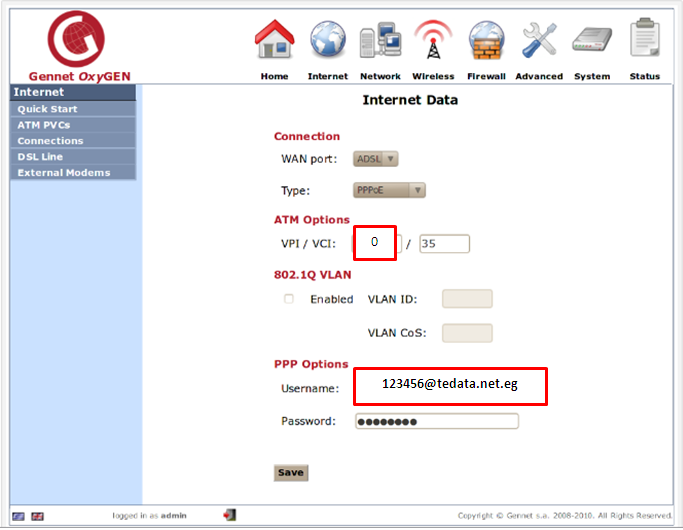
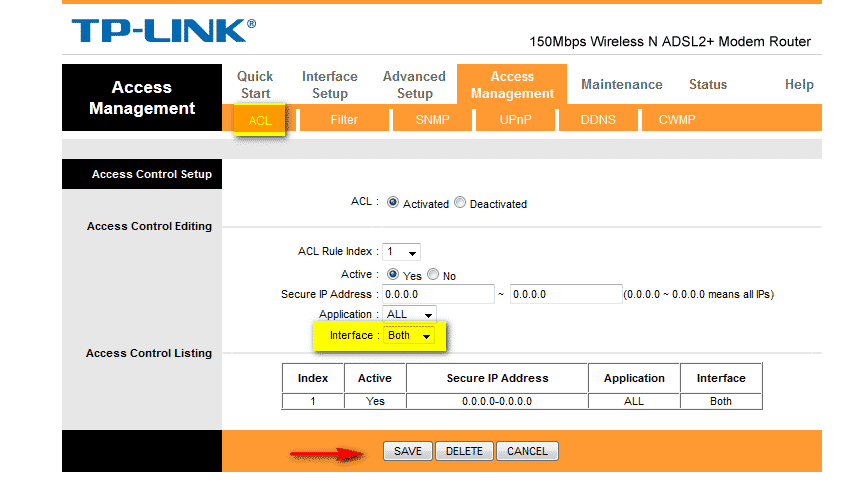
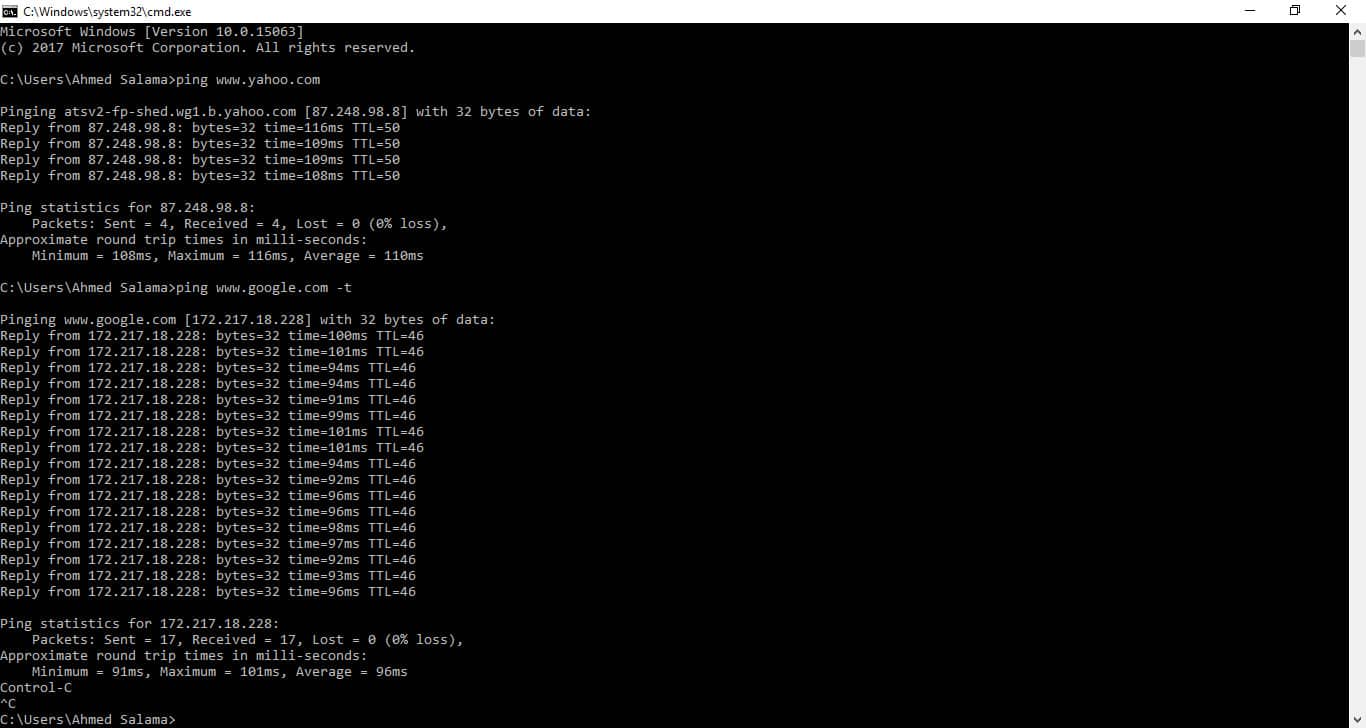






მშვენიერი საიტია, მე ძალიან ვისარგებლე ამით, მადლობა
ეს არის სერთიფიკატი, რომელსაც ჩვენ ვაფასებთ. ჩვენი პატივია თქვენი გვერდის ავლით. მივესალმოთ თქვენს საპატიო პიროვნებას, Tazkarnet ვებსაიტის გუნდს
გმადლობთ თქვენი ყველაზე მშვენიერი ძალისხმევისთვის და ყოველთვის წინ უსწრებდით ახსნას, თქვენი მიმდევარი ასუანიდან
მადლობა კარგი ახსნისთვის. როგორ მივიღოთ უახლესი firmware Zyxel VMG3625-T50B-სთვის
მშვიდობა იყოს თქვენზე, ჩემი როუტერი არის ეს როუტერი, მაგრამ როდესაც მივდივარ ინტერნეტის სიჩქარის დასადგენად, ვერ ვპოულობ ველებს ზედა დინების ზოლის სიგანისთვის ან ქვედა ნაკადის სიგანისთვის
არც ქოსის ადგილას და არც სხვებში, მერე როგორ მოვაგვარო ეს პრობლემა? ვიცოდი, რომ ის იქ იყო, როდესაც დავიწყე როუტერის გამოყენება და ერთხელ მინდოდა მისი შეცვლა, ვერ ვიპოვე ყუთები, რომლებშიც უნდა დავრეგისტრირდე, ამიტომ გავაკეთე ქარხნული პარამეტრების აღდგენა, თუმცა ისევ ვერ ვიპოვე.
რა არის გამოსავალი, ღმერთმა დაგლოცოთ?
მინდა ვიცოდე, როგორ შევცვალო ხაზის კოდი ჩემგან?